苹果电脑移动硬盘不能写入怎么办 MAC无法写入移动硬盘如何解决
我们使用电脑时可能经常会用到移动硬盘,一般移动硬盘分区都是NTFS格式的,但是在windows系统中是支持的,可是在苹果amc电脑中,就会出现移动硬盘不能写入的情况,也就无法从硬盘写入数据,那么遇到这样的问题要怎么办呢,为此,本文给大家讲解一下MAC无法写入移动硬盘的详细解决方法吧。

具体步骤如下:
1、如下图所示,在我的 Mac 上当前接入了一块移动硬盘。

2、查看移动硬盘的信息以后,可以看到是 Windows 系统上的 NTFS 分区格式。
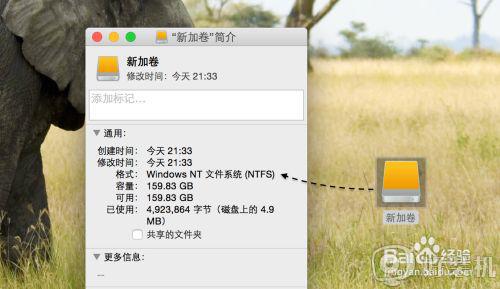
3、当我们在 Mac 上打开采用 NTFS 的移动硬盘时,点击鼠标右键没有“粘贴”写入的选项。即使是我们想要直接把 Mac 上的文件拖进去时,也是不行的。
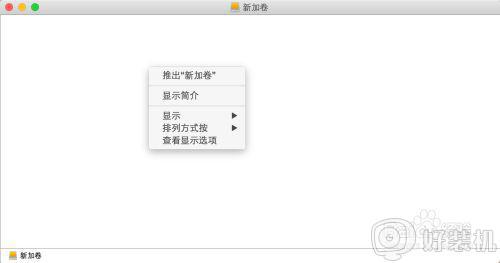
4、在网上有很多第三方的软件,可以让 Mac 向采用 NTFS 分区的硬盘写入数据,这里以个人使用的 Mounty 软件为例,可以通过百度搜索下载免费使用。
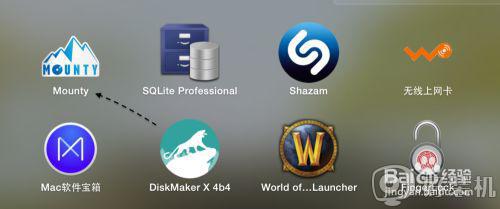
5、当我们在 Mac 上安装好 Mounty 软件并打开以后,如果当前已经接入了移动硬盘时,会弹出提示消息询问我们是否要重新加载当前这块移动硬盘为“读写”模式。点击 Yes,sure! 就可以了。

6、接下来 Mounty 软件会重新加载硬盘,并自动打开硬盘,此时我们再点击鼠标右键就可以看到有“新建文件夹”选项,说明当前可以向移动硬盘里写入数据。
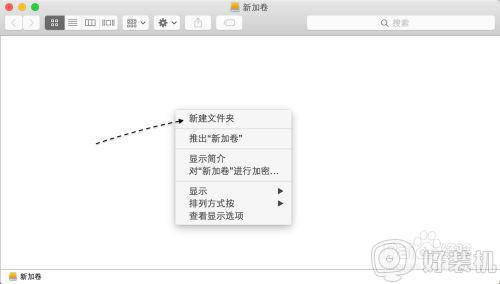
7、我这里尝试从 Mac 上拖动一张图片到移动硬盘上,可以看到已经正常写入到硬盘上了。
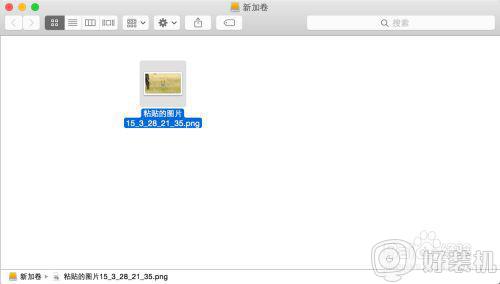
上述给大家讲解的就是苹果电脑移动硬盘不能写入的详细解决方法,只要按照上面的方法来操作,移动硬盘就可以写入了,希望可以帮助到大家。
苹果电脑移动硬盘不能写入怎么办 MAC无法写入移动硬盘如何解决相关教程
- 移动硬盘苹果电脑不能写入怎么办 mac无法写入移动硬盘如何解决
- 苹果电脑读写移动硬盘的步骤 如何将移动硬盘在苹果系统里读写
- 移动硬盘突然不能写入怎么回事 移动硬盘只能读取不能写入怎么解决
- mac无法拷贝文件到移动硬盘怎么办 mac不能往移动硬盘拷东西怎么解决
- 苹果电脑怎么用移动硬盘 移动硬盘怎么在mac上使用
- 苹果电脑怎么拷贝到移动硬盘 怎么把苹果电脑的文件拷到移动硬盘
- 苹果电脑无法识别移动硬盘怎么办 mac系统不识别移动硬盘如何处理
- 苹果mac怎么给移动硬盘分区 mac给移动硬盘分区的步骤图解
- 苹果笔记本移动硬盘怎么用 苹果笔记本电脑如何用移动硬盘
- 苹果电脑移动硬盘不能拷贝东西怎么办 苹果电脑移动硬盘无法复制进去文件解决方法
- 电脑连上wifi怎么知道密码 查看电脑已连接的WiFi密码的方法
- 罗技gpw二代怎么调dpi 罗技gpw二代调鼠标dpi的方法
- 电脑连蓝牙音箱怎么连 电脑与音箱的连接步骤
- 油猴怎么看vip视频 油猴看vip视频的步骤
- 电脑连接显示器电脑屏幕显示无信号怎么弄 电脑连接显示器无信号的解决办法
- 电脑连接无线网怎么连接 电脑连接无线网操作步骤
电脑常见问题推荐
- 1 罗技gpw二代怎么调dpi 罗技gpw二代调鼠标dpi的方法
- 2 奔图打印机怎么连接wifi 奔图打印机连接wifi步骤
- 3 steam开通市场的步骤 steam在哪开通市场
- 4 谷歌浏览器怎么改成简体中文 谷歌浏览器怎样调成简体中文
- 5 宽带无法访问互联网怎么办 宽带已连接无法访问互联网的解决方法
- 6 英特尔cpu序列号查询方法?英特尔cpu序列号在哪里看
- 7 mumu模拟器闪退怎么解决 mumu模拟器闪退解决方法
- 8 百度网盘下载失败125017的原因是什么 百度网盘下载失败提示125017如何处理
- 9 苹果数据线连接电脑只显示充电怎么回事 苹果手机数据线插在电脑上只显示充电如何解决
- 10 联想触摸板没反应怎么办 笔记本电脑触摸板没反应处理方法
